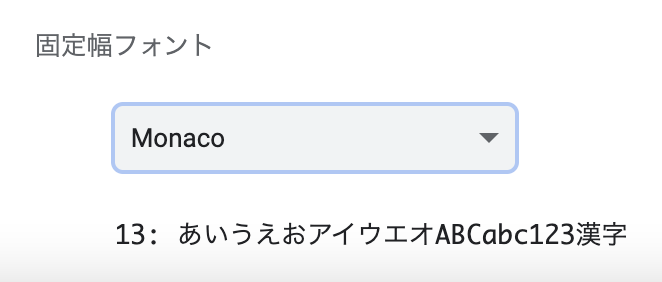対象: 1, 2年生から (アルゴリズム入門で使用)
Colab #
https://colab.research.google.com/ (要 Google account)
Make a new cell #
セルの下辺中央部くらいにマウスポインタを合わせると,+Code あるいは +Text というメニューが生まれる.

Move or delete a cell #
セルの上部右のメニューから,矢印を選んで上下に移動したり,ゴミ箱を選んで捨てたりできる.

Copy multiple cells #
複数セルをコピーする
- コピー元のファイルを開く
- コピー対象のセルを必要なだけ選択する
- コマンドキーを押しながらマウスでクリックする
- Microsoft Windows の場合は,コントロールキー
- コピー先のファイルのセルをクリック
- ペーストする
- コマンドキーを押しながら
v
- コマンドキーを押しながら
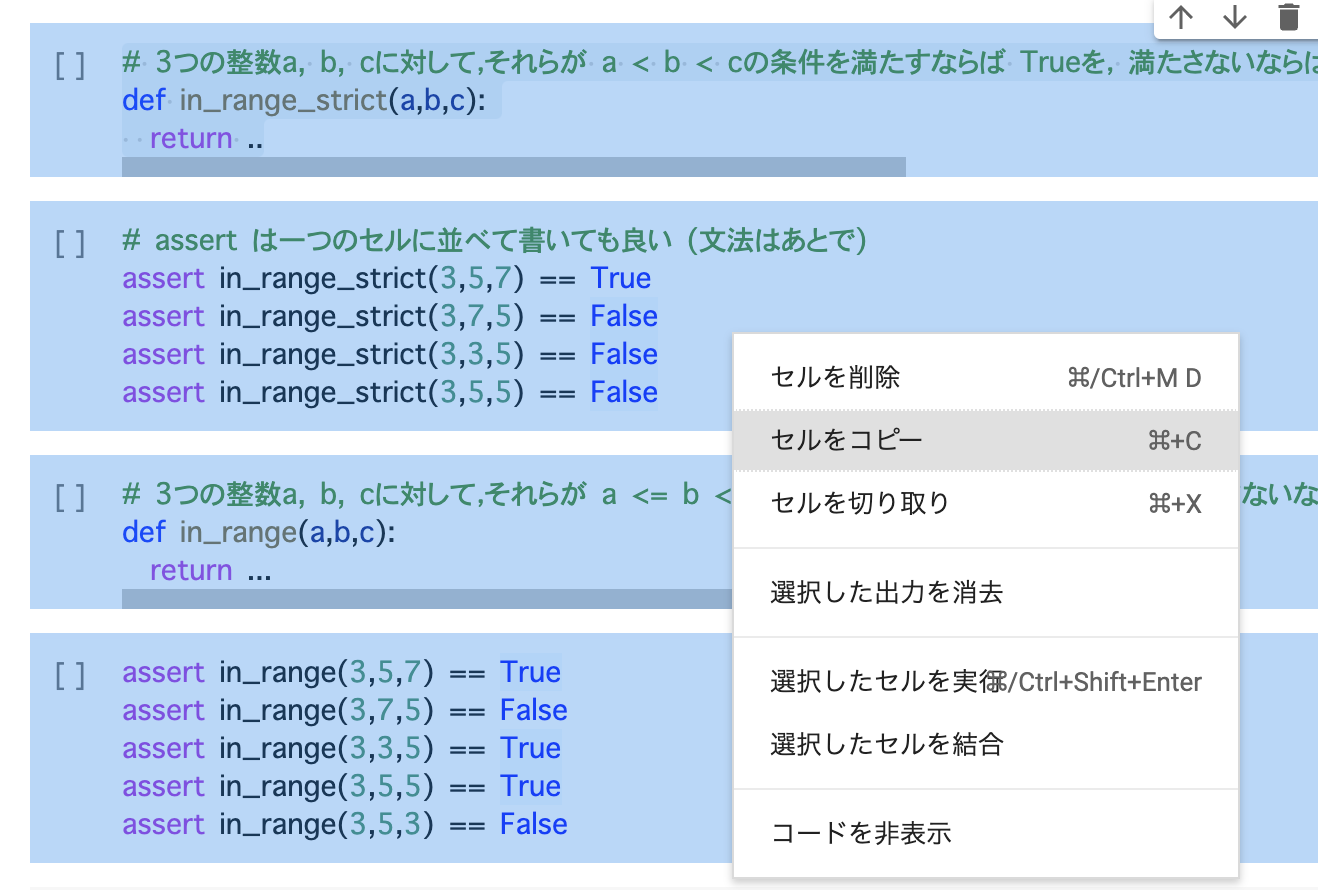
Add a comment on a cell #
セルにコメントを書く
用途例: 教員やTAから学生へ,あるいは,学生からスタッフへ質問
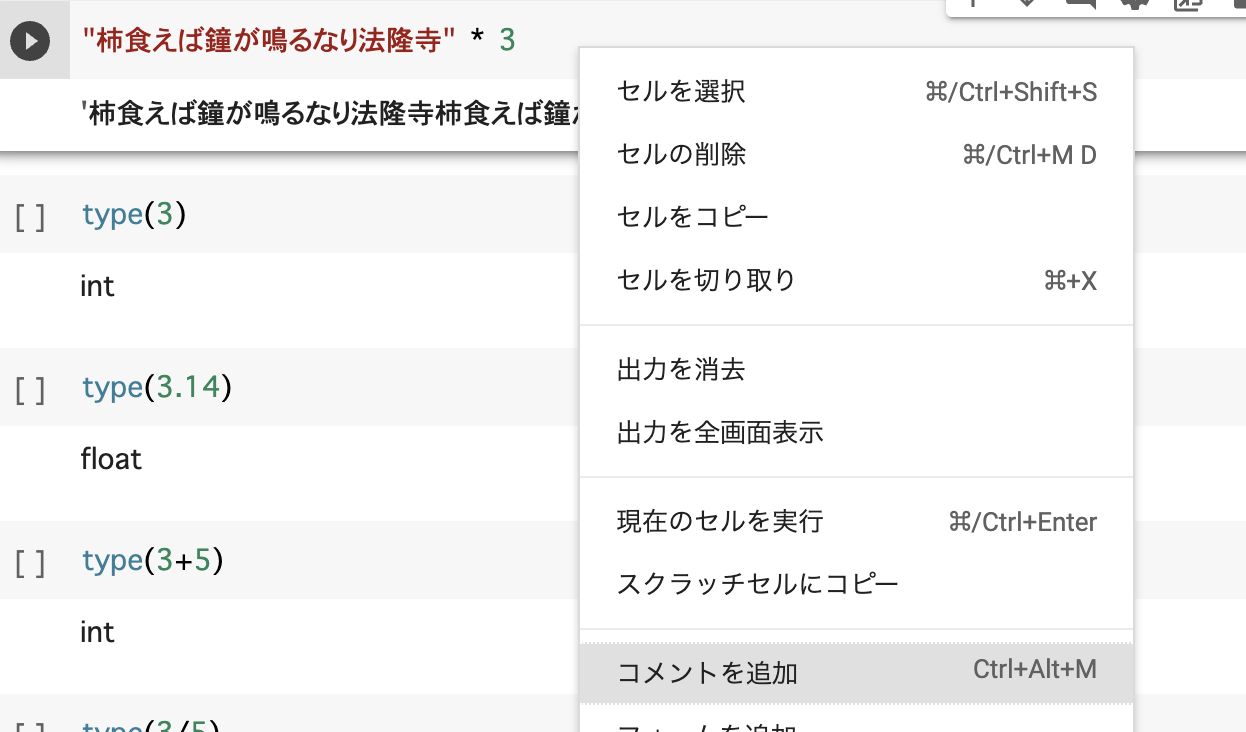
セル内で右クリックしてメニューから選択する.
ASCII Art #
ASCII文字の文字幅が揃っていると,綺麗にアスキーアートを書ける.
空白文字 と他の文字たとえばアスタリスク * などで確認すると良い.
https://research.google.com/colaboratory/faq.html?hl=ja#editor-font-family
揃っていない場合は,ウェブブラウザの等幅フォントに,正しく等幅 (fixed width) のフォントを設定する.ECCS での設定例を次の項目で示す.各自の環境でどの font が等幅かはそれぞれ調査が必要だが,P明朝など Pがつくものは proportional なので可変幅である (つまり等幅ではない) 可能性が高い.たとえば,筆者は RictyDiminished を使っている.
# 右辺が垂直に表示されていれば ok
N = 10
for i in range(N):
print(' ' * (N-i-1) + '*' * (i+1)) *
**
***
****
*****
******
*******
********
*********
**********
Conifgure fixed width font in Chrome #
ECCS の iMac 端末の Google Chrome での設定方法 (default の Osaka は等幅でない).
- Preferences を開く. ウィンドウ右上の縦にならんだ 3つの点から「設定」を選択
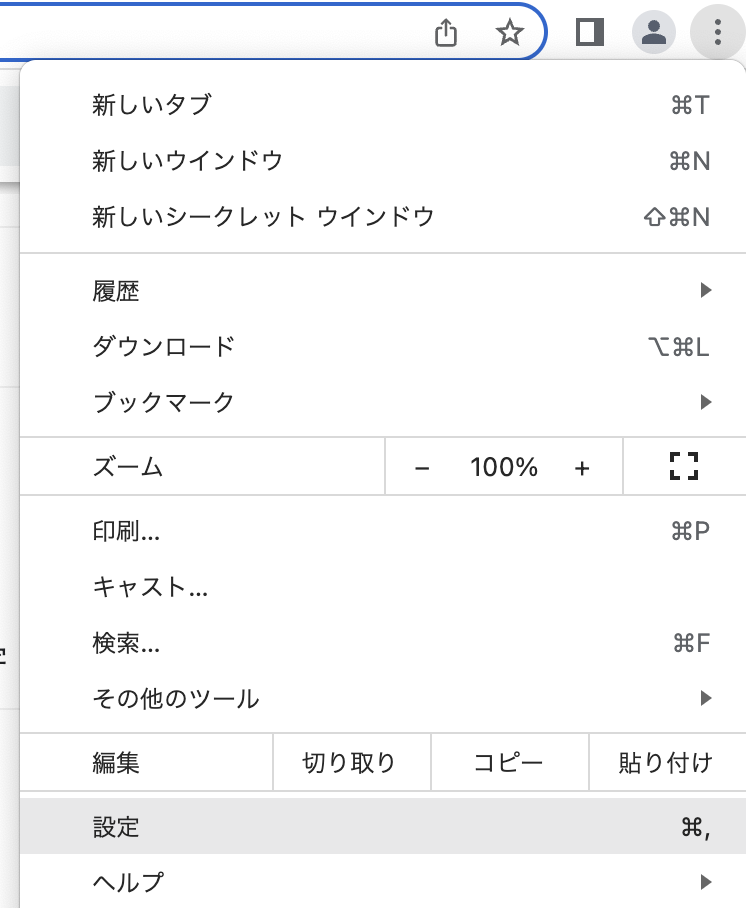
- Appearance (デザイン) から Customize fonts (フォントをカスタマイズ) をクリック
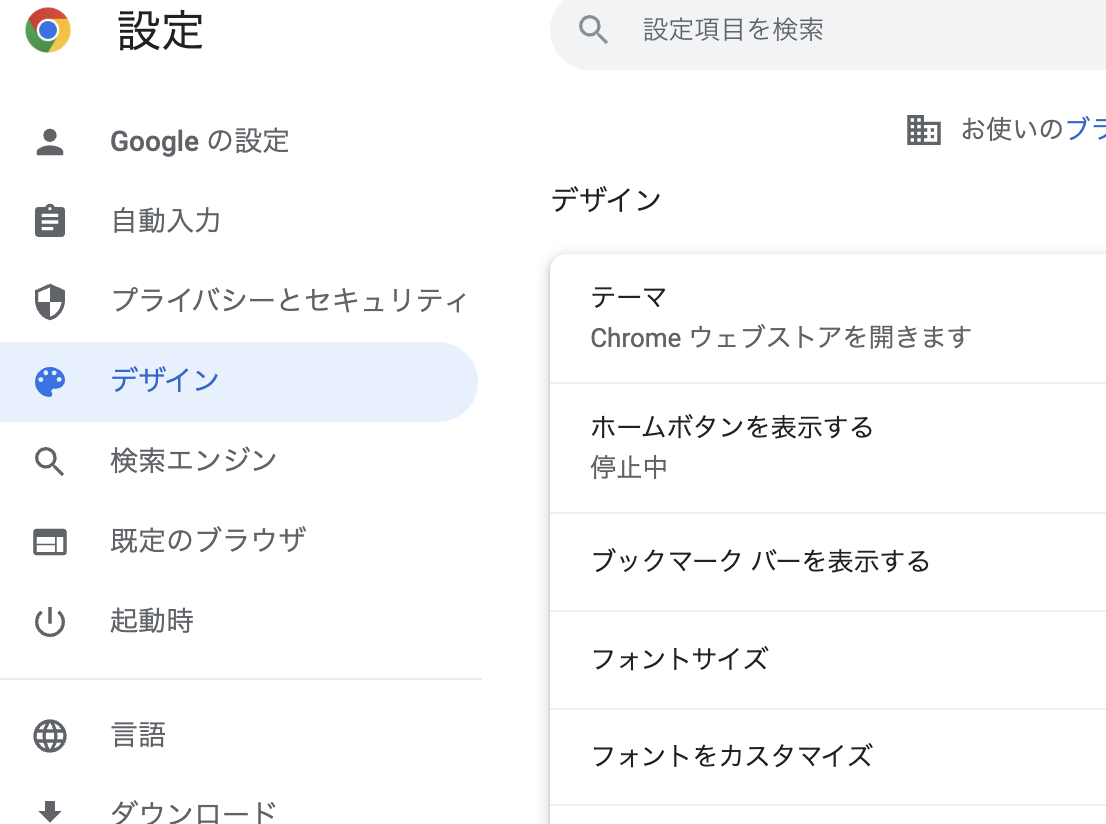
- Fixed width font (固定幅,等幅フォント) で
Monacoを選択